一、通过软件包管理器安装
1. 更新操作系统
确保系统软件包列表是最新的,以避免任何潜在的依赖问题,执行以下命令来更新CentOS的软件包列表和已安装的软件包:
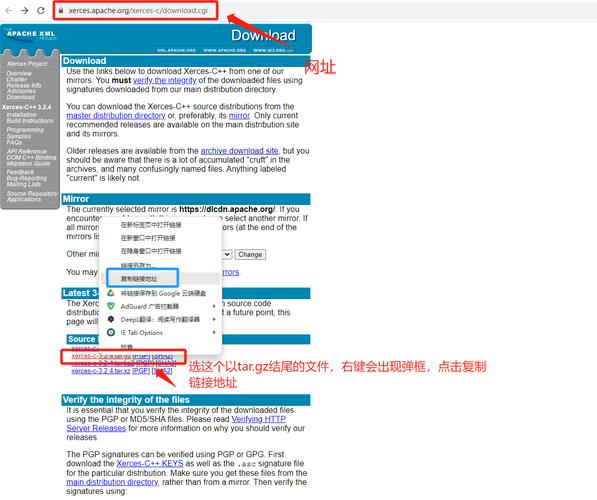
- sudo yum update y
2. 检测是否已安装CMake
在继续之前,可以检查系统中是否已经安装了CMake,运行以下命令:
- cmake version
如果未安装,会输出类似于“bash: cmake: command not found”的消息。
3. 安装CMake
使用yum命令安装CMake:
- sudo yum install cmake y
这将自动安装CMake及其所有依赖项。
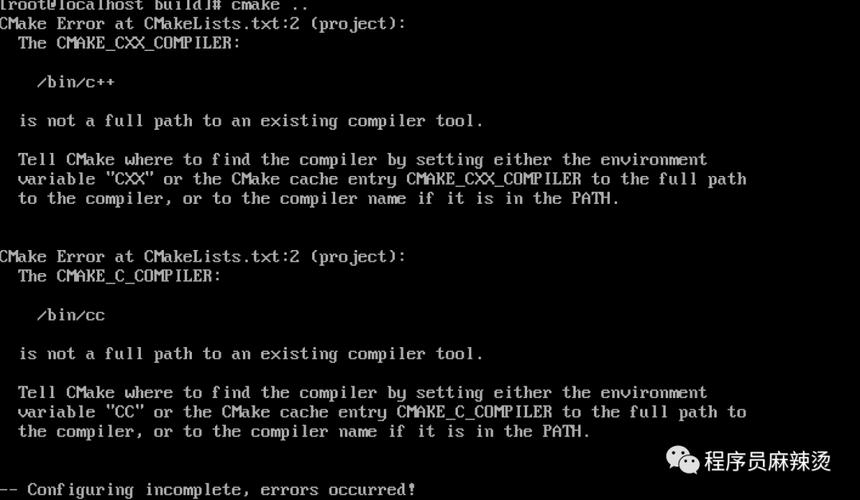
4. 验证安装
再次运行以下命令,以确认CMake是否成功安装:
- cmake version
如果安装成功,将显示CMake的版本号,cmake version 3.x.x”。
二、从源码编译安装
1. 安装必要的工具链
CMake需要一些基本的开发工具,如gCC、make等,如果这些工具尚未安装,可以通过以下命令进行安装:
- sudo yum install gcc gccc++ make automake y
2. 获取CMake源码
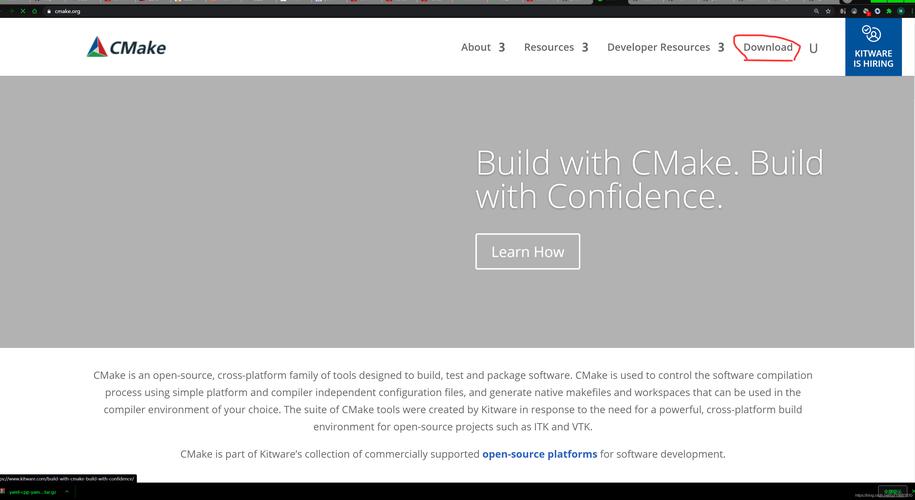
访问CMake官方网站或其源码仓库,下载最新版本的源码包,下载3.12.4版本:
- wget https://cmake.org/files/v3.12/cmake3.12.4.tar.gz
3. 解压源码包
将下载的源码包解压到指定目录:
- tar zxvf cmake3.12.4.tar.gz
4. 进入源码目录
切换到解压后的源码目录:
- cd cmake3.12.4
5. 配置和生成构建文件
运行bootstrap脚本来生成构建文件:
- ./bootstrap
6. 编译并安装CMake
执行以下命令编译和安装CMake:
- make
- sudo make install
这一步可能需要一些时间,具体取决于系统性能和当前负载。
7. 验证安装
安装完成后,运行以下命令以验证CMake是否成功安装:
- cmake version
如果输出显示CMake的版本号,则表示安装成功。
三、常见问题与FAQs
1. CMake版本过低怎么办?
如果系统中已有的CMake版本过低,建议从源码编译安装新版本,可以使用上述从源码编译的方法来安装更高版本的CMake。
2. 如何离线安装CMake?
对于没有互联网连接的环境,可以预先下载所需的源码包和依赖文件,并通过FTP或其他方式传输到目标系统,然后按照上述步骤进行手动安装。
3. 如何管理多个CMake版本?
如果需要在同一系统中管理多个CMake版本,可以使用容器化技术(如Docker)或者为每个版本创建独立的安装路径,并在使用时指定相应路径。
通过以上步骤,您应该能够在CentOS上成功安装和使用CMake,无论是通过软件包管理器还是从源码编译,都提供了灵活的选择以适应不同的需求和环境。











